win11屏幕狂閃不停解決教程
很多用戶在更新win11系統(tǒng)后出現(xiàn)了屏幕狂閃不停的情況,這可能是因?yàn)槲覀冮_(kāi)啟了錯(cuò)誤檢測(cè)的相關(guān)服務(wù),也可能是因?yàn)橄到y(tǒng)自帶的bug造成的,我們可以分別解決他們,下面就一起來(lái)看看吧。
win11屏幕狂閃不停怎么辦:方法一:
1、首先我們按下鍵盤(pán)“win+r”打開(kāi)運(yùn)行,輸入“services.msc”回車(chē)確定。
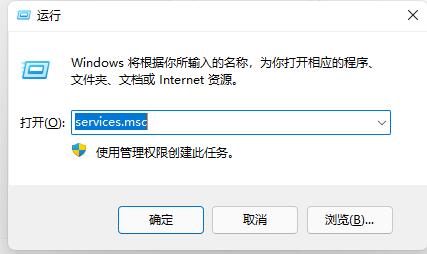
2、接著找到“problem reports control”服務(wù),點(diǎn)擊左上角將它“停止”
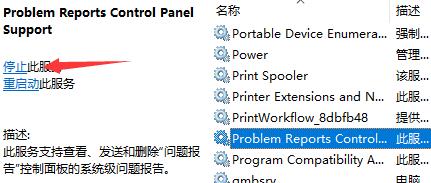
3、再找到其中“Windows error reporting service”,再將它“停止”即可。
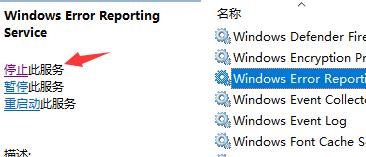
方法二:
1、首先我們進(jìn)入系統(tǒng)設(shè)置,然后進(jìn)入“Windows更新”
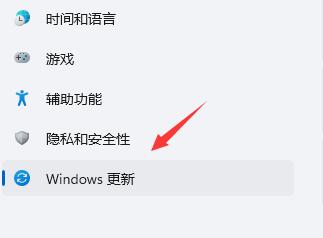
2、然后點(diǎn)擊右側(cè)圖示的“更新歷史記錄”
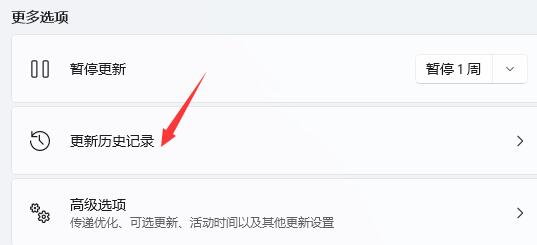
3、然后在相關(guān)設(shè)置中找到“卸載更新”
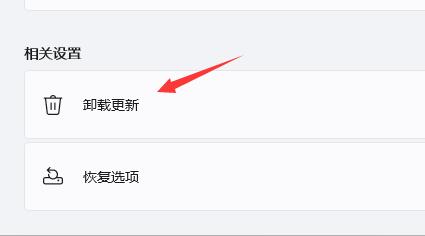
4、接著找到并右鍵選中KB500430,點(diǎn)擊“卸載”即可。
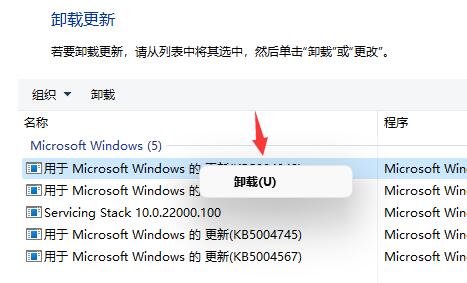
相關(guān)文章:教你可以正常升級(jí)win11系統(tǒng) | windows11鏡像文件下載 | win11開(kāi)機(jī)問(wèn)題的匯總
以上就是win11屏幕狂閃不停解決教程了,另外屏幕狂閃也有可能是顯卡出現(xiàn)了問(wèn)題,大家可以檢查一下。想知道更多相關(guān)教程還可以收藏好吧啦網(wǎng)。
以上就是win11屏幕狂閃不停解決教程的全部?jī)?nèi)容,望能這篇win11屏幕狂閃不停解決教程可以幫助您解決問(wèn)題,能夠解決大家的實(shí)際問(wèn)題是好吧啦網(wǎng)一直努力的方向和目標(biāo)。
相關(guān)文章:
1. Centos7安裝Chacha20加密算法詳解2. win11安裝跳過(guò)tpm3. CentOS7中無(wú)法找到pci find device函數(shù)的解決方法4. centos7使用docker部署gitlab-ce-zh應(yīng)用詳解5. win7怎么設(shè)置屏幕休眠密碼(win7屏幕保護(hù)設(shè)置密碼)6. Freebsd+IPFW結(jié)合使用防小規(guī)模DDOS攻擊的配置方法7. 通過(guò)鎖定Win7注冊(cè)表編輯器來(lái)防止主頁(yè)被篡改的方法(圖)8. Win10如何一鍵重裝系統(tǒng)?Win10一鍵重裝系統(tǒng)教程9. Win10和Win7怎么共享打印機(jī)10. tcpip.sys是什么文件 tcpip.sys藍(lán)屏的解決辦法
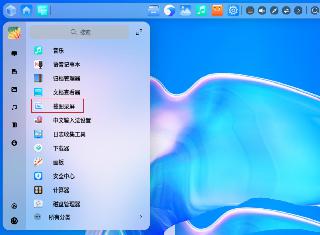
 網(wǎng)公網(wǎng)安備
網(wǎng)公網(wǎng)安備